Unicom part 2 подключение к ноутбуку
Интерфейс Unicom -4 – это продолжение и развитие серии Unicom . Схема интерфейса постоянно совершенствуется и к настоящему моменту представляет собой устройство, которое формирует два СОМ порта на одной USB шине. В отличии от предыдущих версий, в Unicom -4 все разъемы выведены на одну, заднюю, сторону корпуса. Добавлены регулировки уровней в аудио каналах, ручки резисторов выведены на лицевую панель. Добавлено гнездо для подключения внешнего телеграфного ключа. Питание данной версии интерфейса , как и предыдущей версии, осуществляется только от USB порта компьютера, а также присутствует второй аудио канал приема, что позволяет использовать второй приёмник трансивера. Корпус интерфейса выполнен из металла, размеры: 130*68*28 мм, с выступающими частями 130*78*28 мм.
Уникальной особенностью данного интерфейса, в отличие от многих аналогичных, является то, что он обеспечивает полную гальваническую развязку компьютера и трансивера .
Возможности интерфейса позволяют практически в полном объеме управлять любым трансивером (САТ, PTT, SSB, CW, FSK, SQL, цифровые виды связи) посредством компьютерных приложений, если это не ограничено конструктивной особенностью трансивера. Дополнительно устройство можно использовать в качестве программатора р/ст.
Модуль Unicom- 4 предназначен для сопряжения компьютера с трансивером и позволяет работать как цифровыми видами связи PSK-31, RTTY и т.д., используя программное обеспечение и звуковую карту компьютера, так и для управления трансивером через USB порт компьютера. Устройство преобразует одну шину USB в два СОМ порта. Это реализуется с помощью микросхемы FTDI: FT 2232. Условно порты именуются как СОМ -А и СОМ-В.
Важно! Следует отметить, что теперь САТ система ( Computer Aided Transceiver system ) может работать через оба порта: или через порт СОМ-А или порт СОМ-В.
Обеспечивается совместимость со всеми трансиверами, имеющими САТ- системы: CI -V, RS232, FIF232 и IF232.
Elecraft : K2, K3,
Icom : 7700, 7800,
Kenwood: TS-480, 570, 870, 2000,
TenTec : все трансиверы с разъемами DB9 или DB25
Yaesu : FT-450, FT-847, F-920, FT-950, FT-1000MP, Mark V, Mark V Field, FT-2000, FT-9000
Kenwood: TS-140, 440, 450, 680, 690, 711, 790, 811, 850, 940, 950
Yaesu FT-100, 736, 747, 757GXII, 767, 817, 840, 857, 890, 897, 900, 980, 990, 1000, 1000D
Icom : все трансиверы
Ten-Tec : все трансиверы.
Управление цепями PTT, CW и FSK можно производить из любого порта или одновременно из обоих., поскольку выходы RTS и DTR обоих портов объединены по схеме «ИЛИ»
Благодаря двухпортовой конфигурации интерфейса, возможна работа двумя программами одновременно – каждая программа на свой порт.
Важно! Следует отметить, что к одному порту нельзя подключать более одной запущенной программы и не допускается одновременная работа САТ в обоих портах!
Интерфейс полностью совместим со всеми радиолюбительскими программами :
DigiPan , MixW , MMTTY, MMSSTV, Ham Radio Deluxe и множеством других.
При настройке программ следует учесть, что:
Для САТ (контроль и управление трансивером) используются линии TxD и RxD порта A или порта B;
Для РТТ (прием/передача) используются лини RTS обоих портов;
Для CW (FSK) используются линии DTR обоих портов;
Важно! В программах прописывать именно эти линии СОМ портов!
Примечание: для работы в режиме FSK (если такой режим предусмотрен в трансивере), следует использовать программу MMTTY с утилитой comfsk .
Интерфейс используется для совместной работы с трансиверами ICOM , KENWOOD, YAESU, TEN TEC, ELECRAFT и др. При смене трансивера достаточно подключить другой интерфейсный кабель.
Данное устройство обеспечивает полную гальваническую развязку компьютера и трансивера.
Модуль подключается к компьютеру через USB-порт (USB 1.1, USB 2.0) и звуковую карту.
Все три канала НЧ тракта выполнены на трансформаторах LM-NP-1001 фирмы BOURNS. Сопротивление обмоток постоянному току порядка 60.. 70 Ом, на частоте 1000 Гц – 600 Ом, коэффициент трансформации 1:1.
Для обмена данными по USB можно использовать ранее созданные программы ввода, предназначенные для работы с COM-портом, при условии, что эти программы осуществляли корректный доступ к последовательному порту через стандартные WIN32 API-функции. В этом случае модификация программы будет заключаться лишь в замене номера последовательного порта.
Кабели для подключения к компьютеру входят в комплект. Для работы блока потребуется драйвер Virtual COM Port ( VCP).
Вид на плату сверху
Вид на плату снизу
Важно! Для подключения к трансиверу используется дополнительный кабель, который приобретается отдельно. Кабели отличаются в зависимости от модели радиостанции.
Подходят кабели от Unicom-Part-2.
Важно! Кабели от старых версий интерфейсов Unicom и UnicomDual – НЕ ПОДХОДЯТ .
Каждый интерфейс следует подключать к одному и тому же USB разъему, поскольку при смене разъема изменяются номера виртуальных СОМ портов.
Следует иметь в виду, что при отключении USB кабеля, виртуальные СОМ порты исчезнут и появятся вновь автоматически при новом подключении кабеля.
Если при новом подключении USB кабеля индикаторы PTT и CW некоторое время моргают и потом гаснут, значит драйвер установлен и компьютер успешно установил связь с интерфейсом и это свидетельствует о корректной работе системы компьютер-интерфейс.
Подключение интерфейса
1.Подключаем аудио кабель к интерфейсу и к звуковой карте компьютера руководствуясь маркировкой концов кабеля.
2.Подключаем интерфейсный кабель к интерфейсу (разъем DB-15). Противоположные концы кабеля подключаем к соответствующим разъемам трансивера.
3.Подключаем USB кабель. Индикаторы PTT и CW некоторое время моргают и потом гаснут – это значит, компьютер успешно установил связь с интерфейсом, что свидетельствует о корректной работе системы. Индикатор PWR должен светиться. Если в этот момент трансивер включен, то он несколько раз переключиться на передачу.
4. Настраиваем программу .
При настройке программ следует учесть, что:
• Для САТ (контроль и управление трансивером) можно использ овать линии TxD и RxD порта A или порта B;
• Для РТТ (прием/передача) можно использ овать линии RTS порта A или порта B;
• Для CW (FSK) можно использ овать линии DTR порта A или порта B;
• Важно! В программах прописывать именно эти линии СОМ портов!
• Важно! Один порт – одна программа. Не следует пытаться подключить к одному порту более одной программы.
• Примечание: для работы в режиме FSK (если такой режим предусмотрен в трансивере), следует использовать программу MMTTY с утилитой comfsk .
• Если необходимо, то настраиваем трансивер. Следует проверить в настройках трансивера установленную скорость обмена САТ системы и установить ее в соответствии с рекомендациями на данную модель трансивера. Это же значение должно стоять в настройках программы .
Индикаторы:
Чем более интенсивный обмен данными, тем более интенсивное моргание индикаторов RxD и TxD .
Следует учесть, что:
Тест САТ системы интерфейса Unicom -4 с помощью HyperTerminal .
Тест проводится в случае, если требуется проверить работоспособность САТ канала интерфейса или для проверки скоростных характеристик обмена данного интерфейса.
Суть проверки заключается в том, что при передаче данных, например какого-либо символа с клавиатуры, эти данные, пройдя тракт передачи/приема интерфейса, отображаются на мониторе. По искажениям, или по их отсутствию, можно судить о работоспособности САТ канала интерфейса.
Интерфейс подключается к USB порту компьютера, убедиться, что индикатор PWR светится..
Поставить «заглушку», т.е., обеспечить прохождение сигнала по кольцу через передающий и приемный тракты САТ канала интерфейса, для чего перемкнуть соответствующие контакты разъема DB15. Для RS232 – это контакты 3 и 9, для IF232 – это контакты 3 и 2, для CI-V, FIF232 – это контакты 1 и 11, для FIF232(OE) – это контакты 1 и 4, а 11-й при этом должен быть замкнут на корпус разъема.
Чтобы заодно проверить целостность интерфейсного кабеля следует поступить следующим образом : контакты на разъеме не перемыкать, а подключить к интерфейсу кабель, но к трансиверу кабель подключать не следует:
Для проверки работоспособности канала САТ-системы можно использовать программу « HyperTerminal », входящую в состав WINDOWS (Пуск/Программы/Стандартные/Связь/ HyperTerminal )
Выбираем номер порта, определенный при установке VCP драйвера.
Определить номер пота, можно открыв диспетчер устройств (Пуск/Настройка/Панель управления/Система/Оборудование/Диспетчер устройств/Порты (COM и LPT). В строках «USB Serial Port » будут указаны номера портов. Выбираем младший, например: USB Serial Port (COM5).
Устанавливаем параметры порта и скорость передачи/приема данных и нажимаем ОК:
Меняя значение скорости можно определить максимальную рабочую скорость обмена интерфейса.
Если поставить галочку в «отображать введенные символы на экране», то при вводе с клавиатуры одного символа, на экране будут отображаться два символа – введенный с клавиатуры и прошедший через САТ канал. Если в этом случае будет отображаться только один символ, то это означает, что данные не прошли через САТ канал. Причиной может быть либо неправильно выбранный порт, либо установленная большая скорость, либо неисправность интерфейса в совокупности с кабелями.
После всех настроек, в открывшемся окне можно передавать данные с клавиатуры (регистр латинский.
Если передаваемые данные отображаются на экране без искажений, то можно считать, что интерфейс способен работать на скорости, указанной в настройках параметров порта.
В случае если будут искажения, можно попытаться снизить скорость. Для этого открываем закладку «Свойства». Важно! Передача в это время должна быть отключена (иконка «Отключить»).
Примеры настроек программ
Настройка EXTFSK в программе MMTTY
1) Распаковать архив comfsk105 и поместить файл EXTFSK.DLL в папку, где находится MMTTY.EXE
2) Открываем TX в Option / Setup MMTTY. В секции TX PTT выбираем Port EXTFSK и ставим галочку в Invert Logic , если это требуется. Примечание: в этой же секции нажимаем Radio Command и в окне Port выбираем NONE.
3) Открываем закладку Misc , в секции Tx Port и выбираем или Sound+Com TxD (FSK), или Com Txd (FSK)
4) В этой же секции нажимаем USB Port и в открывшемся окне выбираем A: Normal
Появится новое небольшое попап окно EXTFSK и в нем:
6) Назначаем линию TxD для FSK. Назначаем линию RTS для PTT
7) Если требуется, то ставим галочки в Inv . FSK или Inv . PTT
8) После этого окно можно свернуть, нажав кнопку в правом верхнем углу.
Некоторые настройки MixW
1. Открываем вкладку «Конфигурация», далее «Настройки САТ/РТТ…»
И далее «Детально». Настраиваем примерно как на скриншоте ниже. Порт прописываете любой из двух (свободный).
Если для РТТ и CW будет использоваться другой порт, то для текущего порта (см. ниже) RTS и DTR установить «Всегда выключено». Если же управление прием/передача и телеграфная манипуляция будет осуществляться через текущий порт, то устанавливаем RTS = PTT, а DTR = CW.
2. Если решили, что управление прием/передача и телеграфная манипуляция будет осуществляться через другой порт, то открываем вкладку «Конфигурация », далее «Дополнительный РТТ порт, далее «Настройки порта…» . Настраиваем как на скриншоте ниже, порт прописываете второй (свободный) и устанавливаем RTS = PTT, а DTR = CW..
Скорость обмена устанавливать в соответствии с рекомендациями инструкции к трансиверу. Если же для управления CW и РТТ выбрали другой порт, то следует поставить галочку «отключить устройство»
3. Во вкладке « Конфигурация» проверяем порты:
Если совместно с программой ( трансивером) не используются соответствующие контроллеры для этих портов, то эти порты, либо отключаются, либо номер порта ставится в состояние «не определено».
После настроек закрыть программу и вновь запустить, чтобы настройки вступили в силу.
Настройки KEY /РТТ в программе CWType
В диалоге Setup выбрать закладку Interface .
Порт можно выбрать любой из двух (свободный).
Примеры настроек программы UR5EQF_log3
Настройка Omni -Rig :
ВНИМАНИЕ!
В окне ниже ни в коем случае НЕ ставить галочки DTR, RTS и Virtual Port .
Настройки РТТ в логе:
А это то же самое в цифровом модуле:
Примерный вид рабочего окна.
Решение проблем
С трансиверм Kenwood в режиме передачи отсутствует выходной сигнал.
Убедитесь, что в программе не включен режим «управлять PTT через CAT-команду». Если этот режим включен, то трансивер в режиме передачи отключит разъем на задней панели трансивера, и звуковой сигнал будет поступать только с микрофонного входа.
С трансиверм Yaesu в режиме передачи отсутствует выходной сигнал.
Убедитесь, что трансивер переведен в режим, который соответствует способу подключения интерфейса. Если интерфейс подключен к разъему «PACKET», переведите трансивер в режим PKT. Если звуковой сигнал подается на разъем «PATCH IN», включите режим USB или LSB.
С трансивером Yaesu не работает CAT-система.
Выберите 2 стоповых бита в настройках COM-порта в программе. Все трансиверы Yaesu требуют 2 стоповых бита.
С современным трансивером Yaesu не работает CAT-система.
В настройках трансивера укажите, что сигнал «RTS» должен игнорироваться. Для этого
Разное
При передаче в телеграфном режиме на выходе трансивера формируются странные посылки сигнала, которые никак не связаны с тем, что набирается на клавиатуре.
Убедитесь, что интерфейс подключен к входу KEY трансивера, предназначенного для «вертикального» ключа.
Нет приема цифрового сигнала
Вместо полезного сигнала (водопадов), на экране монитора отображаются шумы. С шумами могут отображаться и водопады, но их интенсивность меняется в зависимости от положения регулятора громкости приемника. Причина, скорее всего в том, что в настройках звуковой карты программы, в качестве входа, выбран какой-то внешний микрофон, например микрофон вэб-камеры скайпа.
FT-850
… Приемник с частотой примерно в два герца затыкается. При этом управление идёт нормально. Частота меняется, диапазоны переключаются и т.д. …
…После несложного даунгрейта этого аппарата всё заработало нормально.
С 60-й ноги процессора М37700 выходит сигнал mute для блокировки звука на время переходных процессов при нажатии на любую кнопку. Он подаётся через резистор R3069 номиналом 470 Ом. Я отпаял ему одну ногу и всё заработало! Видимо, есть различия в firmware ранних 850 и более поздних 890-х.
Таскал аппарат на работу, т.к. вся моя измерительная техника находится там. Поэтому не сфотографировал кусок платы, где была переделка. Если кого заинтересует, расскажу подробнее.
В данном разделе мы постараемся собрать все более или менее значимые модификации устройств от Xiegu.
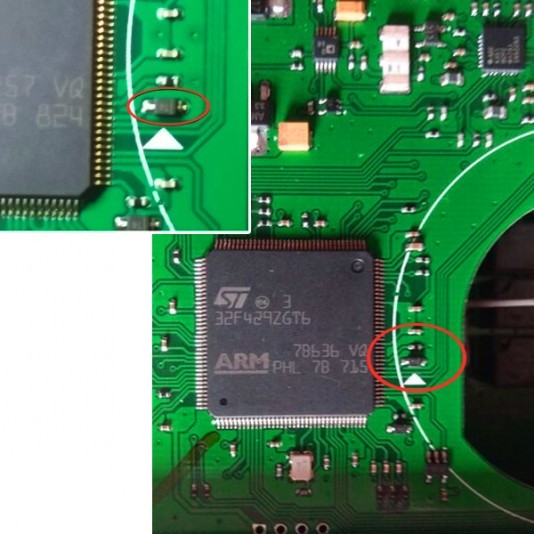
1.Раскрытие трансивера Xiegu G90 на передачу (авторство не установлено)
Компания Xiegu не приветствует данную процедуру, поскольку передача радиосигнала за пределами любительских диапазонов — незаконна!
К тому же эта процедура выполненная не в условиях сервисного центра автоматически лишает вас гарантии. Поэтому мы категорически не рекомендуем делать этот мод.
Порядок выполнения мода:
1. Отключите все от трансивера.
2. Удалите все винты верхней крышки; снимите передние боковые направляющие; отсоедините дисплейную часть от основного блока; снимите верхнюю крышку.
3. Рядом с процессором ARM вы увидите СМД компонент (диод), рядом с которым нарисован треугольник (стрелка) указывая на эту деталь.
4. Осторожно удалите этот элемент с помощью паяльника.
Готово!
3. Замена ручки VFO на более удобную.
Вся процедура и как это выглядит в реальном виде смотрите в нашем видео

4. Делаем защиту от статики. (автор RA9YUH, ссылка на первоисточник)
К сожалению в трансивере G90 практически полностью отсутствует защита по входу (пара стабилитронов на входе не в счет). Автор мода рекомендует поставить разрядничик сразу на вход.
5. Знакомство и ремонт Xiegu G90.
Раз уж мы решили собирать всю более или менее значимую информацию о продукции Xiegu, то думается будет здесь уместным и еще одно видео о ремонте и изучении трансивера Xiegu G90. Автор видео Андрей R4IN, и первоначально размещено оно на его канале в ютубе . Что бы это очень полезное видео не потерялось в глобальное сети, мы продублируем его и у себя на канале.
6. Использование порта IQ трансивера Xiegu G90 с программой HDSDR.
Некоторые обладатели трансивера Xiegu G90 задают вопрос: «для чего в трансивере разъем IQ, как и для чего его можно использовать?»
В инструкции приведена информация, с которой можно начать использовать порт I/Q. В первую очередь эту функцию можно применить для отображения спектра / водопада, получаемого от G90. В сочетании с возможностями CAT интерфейса можно полностью контролировать основные операции трансивера Xiegu G90. С помощью IQ порта можно получить необработанный аналоговый сигнал на низкой частоте, который вы можете использовать, например, со звуковой картой компьютера для демодуляции с вашими собственными программами (к примеру — HDSDR). При использовании качественной звуковой карты (с поддержкой частоты 192 кГц) на экране компьютера появляется возможность получить отображения спектра шириной около 150 кГц, что в несколько раз больше, чем отображается на экране самого трансивера. К этому надо обязательно добавить, что средствами HDSDR применяя различные фильтра, шумоподавители и т.п. на колонках компьютера вы услышите значительно лучшее звучание станций, чем на штатном динамике трансивера G90.
Что бы дать возможность попробовать обладателям Xiegu G90 использовать эту функцию — мы изучили опыт других радиолюбителей по вопросу подключения и настройки HDSDR для совместной работы с G90. Опыт Ohan ZS1SCI, нам показался более доступным и понятным, поэтому мы и приводим его ниже.
Запускаем OmniRig V2 и HDSDR и производим настройку пунктов как на картинках ниже:
Установки в OmniRig
Значения CAT в программе HDSDR
I / Q: обратите внимание, нужно поменять каналы
RF:
Sampling rate:
После настройки
Настройка завершена.
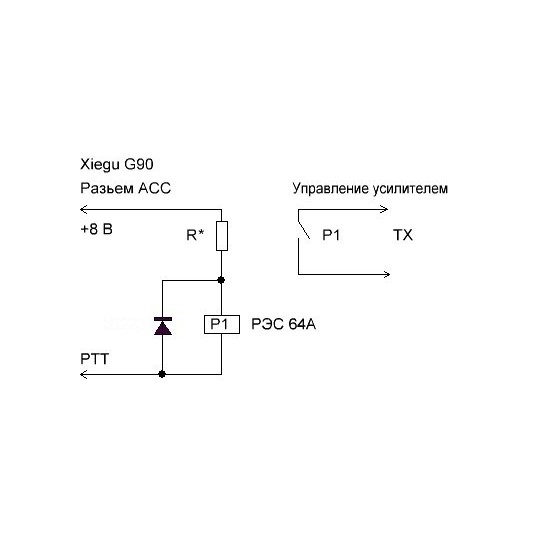
7. Схема управления усилителем мощности для Xiegu G90. (Автор US3UT, Валерий)
Данная схема была опубликована на сайте журнала "Радон"
Отличительная особенности схемы в том, что обеспечивается гальваническая развязка между трансивером и усилителем мощности.
Реле Р1 с паспортом РС4.569.724. Величина резистора R* подбирается для надежного срабатывания примененного реле. Примерно 330-1000 Ом. В моем случае реле уверенно срабатывало при токе 7мА и резисторе 1000 Ом. Диод Д226 или ему подобный.
8. Схема подключения Unicom Part 2 V 1.0 к Xiegu G90. (Автор Ильсур, RN4R)
Наш коллега, Ильсур RN4R подключил цифровые виды связи к Xiegu G90 с помощью интерфейса Unicom Part 2 V 1.0.
В первую очередь требуется распайка кабеля для подключения к трансиверу Xiegu G90 согласно рисунка 1.
Все соединения очень желательно в экранированных проводах исполнить.
Настрайка через OMNI RIG, трансивер выбираем IC-756 PRO.
Все настройки видны на рисунке 2.
Кстати, РТТ работает через САТ.
9. Замена валкодера и разъема питания в Xiegu G90. (Автор Юрий Красовский).
Вот чем мне нравится наш брат радиолюбитель, так это тем, что голова рукам покоя не дает.
Так вот Юрий Красовский поняв, что его не устраивает родной валкодер от Xiegu озаботился вопросом его замены.
И судя по его фотоотчету ему это удалось. Попутно Юрий внес в свой аппарат еще несколько улучшений и опубликовал свои труды на форуме QRZ.RU. А мы с молчаливого согласия Юрия продублируем его труды у себя на сайте, что бы не дай бог они не затерялись в глубинах бездонного интернета.
Замена штатного разъема питания на XT60 (тут стоит обратить внимание, на то, что увеличивать размер под хт60 нужно только с левой стороны, так как иначе задняя стенка не станет по причине того, что корпус будет упираться в разъем).
Замена бюджетного штатного энкодера EC11 на 20 тактов на Bourns энкодер PEC11R-4215F-S0024 на 24 такта, который тише и гораздо мягче и надежнее. Если кого то напрягает трещотка в энкодере, есть вариант разобрать его и отогнуть или поискать энкодер вот с таким номиналом: PEC11R-4015F-S0024.
P.S. После доработки по замене валкодера от автора пришло дополнение, что в случае замены на ту модель валкодера, которая указана получилась "зеркальная" настройка - при вращении "по часовой стрелке" частота уменьшается, при вращении "против" - увеличивается. Автор попросил дополнить данный мод уточнением, что чтобы вернуть нормальный режим настройки пришлось откусить крайние ножки у валкодера и проводниками перекрестно делать.
12. Несколько модов для G1M SDR (авторы Денис EU7FBB и Олег)
В нашей группе в социальное сети ВКонтакте (https://vk.com/xiegu), Денис EU7FBB и Олег (к сожалению не знаем позывной) подняли тему модов для трансивера Xiegu G1M. Мы с большим удовольствием и благодарностью про эти модификации расскажем ниже.
Небольшая доработка модуляции в Xiegu G1M. Изменяя параметры резистора R148 меняется микрофонное усиление. C488, C378 удалить. Вместо R168 устанавливается конденсатор, от которого зависит уровень низких частот.
Не плохо если провод микрофонный заменить на экранированный и расположить микрофон вплотную к корпусу тангенты.
Аттенюатор, уменьшение чувствительности приёмника. На работу предусилителя не влияет.
О проблемах с возбудами при работе G1M с PA и описывает одном из возможных способах решения проблемы.
От самовозбуждения помогло включение конденсатора 5100 пф с 3-й ножки на массу это как я полагаю микросхема LM321 и на всякий случай с 4-й ножки на массу включил 510 пф. Кроме того параллельно R148 включил ёмкость 6800 пф.
Возникающую проблему "отвала" САТ интерфейса при работе с РА удалось победить заменой двух конденсаторов на 0.1 микрофарад и закоротить дроссель. Для надёжности за одно и всё контакты разъемов пропаять.
Как отмечают авторы доработок, что все проблемы возникающие в G1M индивидуальны и при повторении этих модов у себя в трансивере вы делаете это на свой страх и риск. Я к примеру у себя этих проблем не наблюдал при работе на нескольких экземплярах G1M. Правда антенна у меня достаточно удалена от трансивера, да и РА не использовал ни разу.
В заключение видео с доработками которые мы описали выше и еще о чем Олег расскажет только на видео.

13. Доработка УНЧ трансивера Xiegu G90 (автор Владислав RX3ALL)
Многие пользователи Xiegu G90 отмечают высокочастотный шум, как его еще называют шипение примуса. Владислав RX3ALL в своем ютуб канале опубликовал видео модификации по снижению высокочастотного шума и оптимизация АЧХ УНЧ трансивера Xiegu G90, путём подбора и установки конденсатора. Вот ссылка (https://youtu.be/FjCx-rpW-F0) на видео автора, там же под видео можно задать уточняющие вопросы.
Ну а мы как обычно чтобы полезное видео не потерялось в глобальное сети, мы продублируем его и у себя в канале.
Для тех, кто будет делать эту модификацию. От вывода 3 "+INPUT" идет дорожка к залуженной контактной площадке. Рядом с ней - ещё две площадки. Они соединены с массой. Конденсатор типоразмера 0603 или 0805, удобнее запаивать именно на эти площадки. Но, для наглядности на видео, припаивал конденсатор именно на лапки микросхемы.
14. Модификация УНЧ для достижения нужной громкости на минимуме (автор YO3HJV)
Некоторые пользователи жалуются на то, что даже при минимальной громкости в Xiegu G90, звук исходящий из штатного динамика все еще является достаточно громким, поэтому со звуком нужно что-то делать.
Усилитель звука сделан на базе LM386 в корпусе SOIC. LM386 - универсальный усилитель мощности звука, предназначенный для использования в портативных устройствах. Он имеет широкий диапазон напряжения питания и может выдавать 125 мВт на динамик 8 Ом с искажением 0,2%. Микросхема рассчитана на минимальное количество внешних компонентов имеет внутренний резистор 1,35 кОм для коэффициента усиления 20.

Этот резистор можно обойти с помощью внешней сети для достижения более высокого усиления (до 200 или 46 дБ), и Xiegu поместил туда конденсатор 10 мкФ и 100 Ом последовательно.


При этом расчетное усиление составляет около 120
Если воспользоваться расчетами и заменить резистор 100 Ом на 300 Ом для усиления получения усиления около 76, то получаем на выходе приятный звук с первым шагом настройки громкости каким он и должен быть на наш взгляд.
Читайте также:


